oppo手机忘记锁屏密码怎么解锁?官方方法有哪些?
OPPO手机作为市场上广受欢迎的智能手机品牌,其锁屏功能不仅保护了用户的个人隐私和数据安全,还提供了丰富的个性化设置选项,在某些情况下,用户可能需要关闭锁屏功能,例如当手机由家人或朋友临时使用时,或者为了简化日常操作流程,关闭OPPO手机的锁屏功能可以通过多种方式实现,具体方法取决于手机的系统版本、锁屏类型以及用户的安全设置需求,以下将详细介绍不同场景下关闭锁屏功能的操作步骤、注意事项以及相关问题的解答。
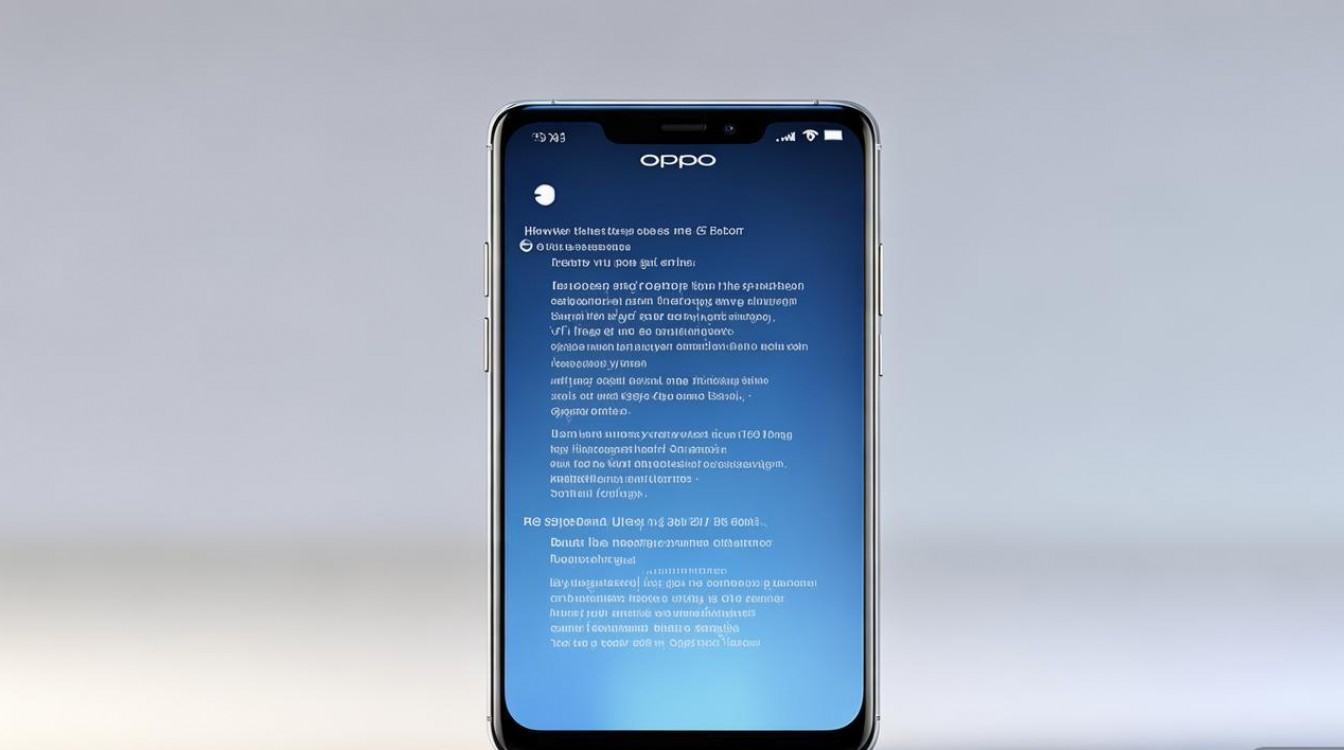
最常用的关闭锁屏方式是通过手机的“设置”菜单进行调整,对于大多数OPPO运行ColorOS系统的手机(如ColorOS 11及以上版本),用户可以按照以下步骤操作:第一步,解锁手机后,在主屏幕或应用 drawer中找到并打开“设置”应用;第二步,滚动到页面底部,选择“安全和隐私”选项(部分系统版本可能显示为“安全”或“锁屏和密码”);第三步,进入“锁屏类型”或“屏幕锁定方式”菜单,这里会显示当前启用的锁屏方案,如密码、图案、指纹或人脸识别等;第四步,选择需要修改的锁屏类型,例如当前使用的是“密码”或“图案”,系统会要求用户再次输入当前锁屏密码或绘制图案以验证身份;第五步,验证通过后,选择“无”或“不设置锁屏”选项,系统会弹出确认窗口,提示关闭锁屏可能导致的安全风险,点击“确定”即可完成操作,需要注意的是,部分旧版本系统(如ColorOS 7及以下)的路径可能略有不同,设置”>“指纹、面部与密码”>“锁屏类型”,但核心逻辑基本一致。
对于支持指纹或人脸识别解锁的OPPO手机,用户还可以选择仅保留生物识别解锁而关闭传统密码或图案锁,这种方法在简化操作的同时仍能保持较高的安全性,具体步骤为:进入“设置”>“安全和隐私”>“指纹、面部与密码”,选择“锁屏类型”,将锁屏方式从“密码”或“图案”更改为“人脸识别”或“指纹”,并根据提示录入或录入生物识别信息,完成设置后,用户无需输入密码或绘制图案,只需通过面部或指纹即可解锁手机,实现了“无密码”但仍有安全防护的状态,需要注意的是,生物识别解锁的可靠性依赖于硬件性能和环境条件,例如在光线较暗或手指潮湿时,人脸或指纹识别可能失败,因此建议用户保留备用解锁方式(如密码)以备不时之需。
除了通过设置菜单关闭锁屏,OPPO手机还支持通过“查找手机”功能远程清除锁屏密码,这在用户忘记锁屏密码且无法通过常规方式解锁时非常有用,操作步骤如下:第一步,在另一台设备(如电脑或其他手机)上登录OPPO云服务官网(i.oppo.com)或使用“查找手机”应用;第二步,登录与被锁手机相同的OPPO账号;第三步,在设备列表中选择需要解锁的手机;第四步,点击“清除数据”或“解锁”选项(具体名称可能因系统版本而异),系统会提示该操作将删除手机上的所有数据,包括锁屏密码、应用数据和设置等;第五步,确认操作后,手机将恢复到出厂设置状态,锁屏密码也会被清除,需要注意的是,此方法会丢失手机内所有未备份的数据,因此建议用户定期备份数据以避免数据丢失,此方法仅适用于已登录OPPO账号并开启“查找手机”功能的手机。
在关闭锁屏功能时,用户还需要注意以下几点安全事项:关闭锁屏会降低手机的安全性,尤其是在手机丢失或被盗时,个人隐私(如照片、联系人、支付信息等)可能面临泄露风险,因此不建议在公共场合或不安全的环境下长期关闭锁屏;对于搭载Android 10及以上系统的OPPO手机,系统可能会强制要求设置锁屏密码以使用某些安全功能(如应用锁、敏感权限保护等),此时即使尝试关闭锁屏,系统也可能提示无法完成操作;部分企业或学校管理的OPPO手机(如工作设备)可能受到管理员策略限制,用户无法自行修改锁屏设置,此时需要联系IT管理员获取帮助。
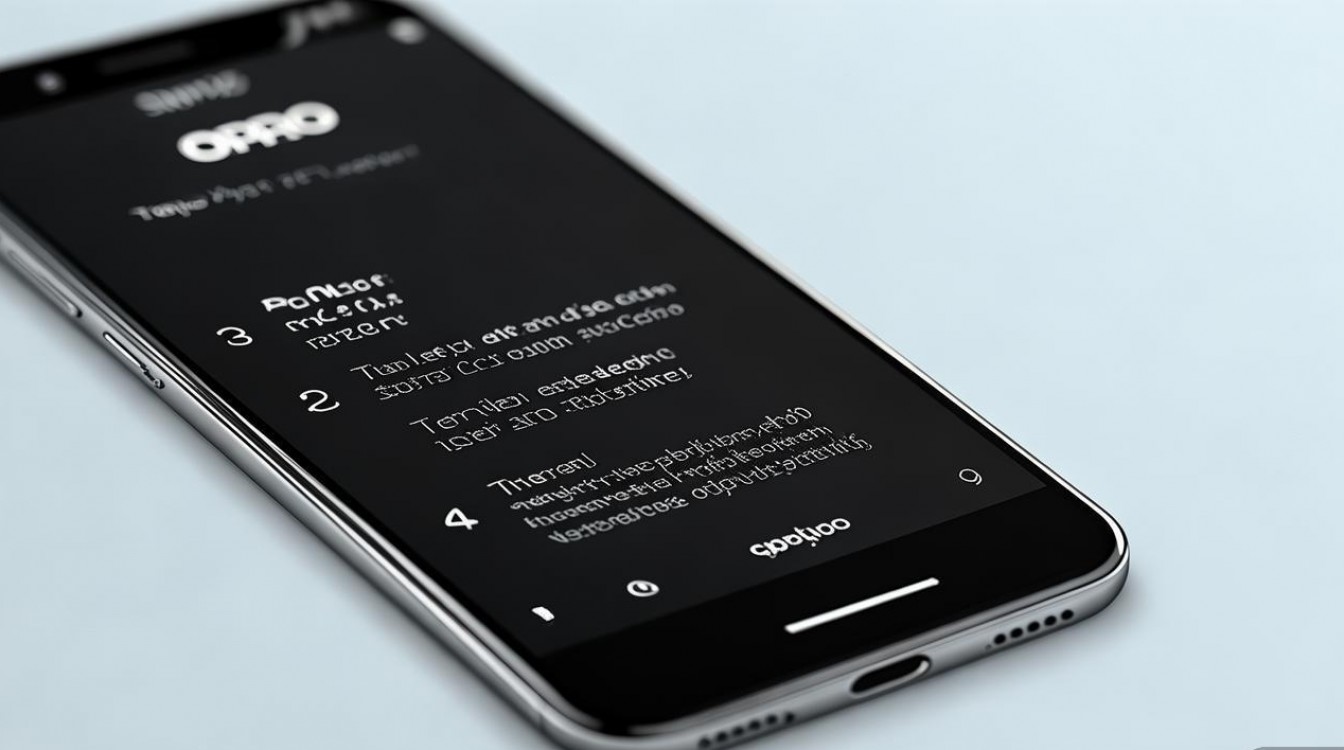
为了更清晰地展示不同锁屏类型的关闭方法,以下表格总结了常见操作路径和适用场景:
| 锁屏类型 | 关闭方法 | 适用场景 |
|---|---|---|
| 密码/图案锁 | 设置>安全和隐私>锁屏类型>选择“无”并验证当前密码/图案 | 临时简化操作,信任使用环境 |
| 生物识别锁 | 设置>安全和隐私>指纹、面部与密码>将锁屏类型更改为生物识别并录入信息 | 无密码快速解锁,兼顾便利与安全 |
| 忘记密码 | 通过OPPO云服务“查找手机”功能远程清除数据 | 无法通过常规方式解锁且无备份数据时 |
OPPO手机还支持通过“快捷指令”或“自动化”功能实现特定条件下自动关闭锁屏,例如连接特定Wi-Fi时或插入充电器时,用户可以在“设置”>“智慧助手与快捷指令”(部分系统版本为“快捷启动与手势”)中创建相关自动化任务,但需要注意此类功能可能因系统版本差异而存在兼容性问题。
针对用户在使用过程中可能遇到的常见问题,以下提供两个FAQs及解答:
FAQs:
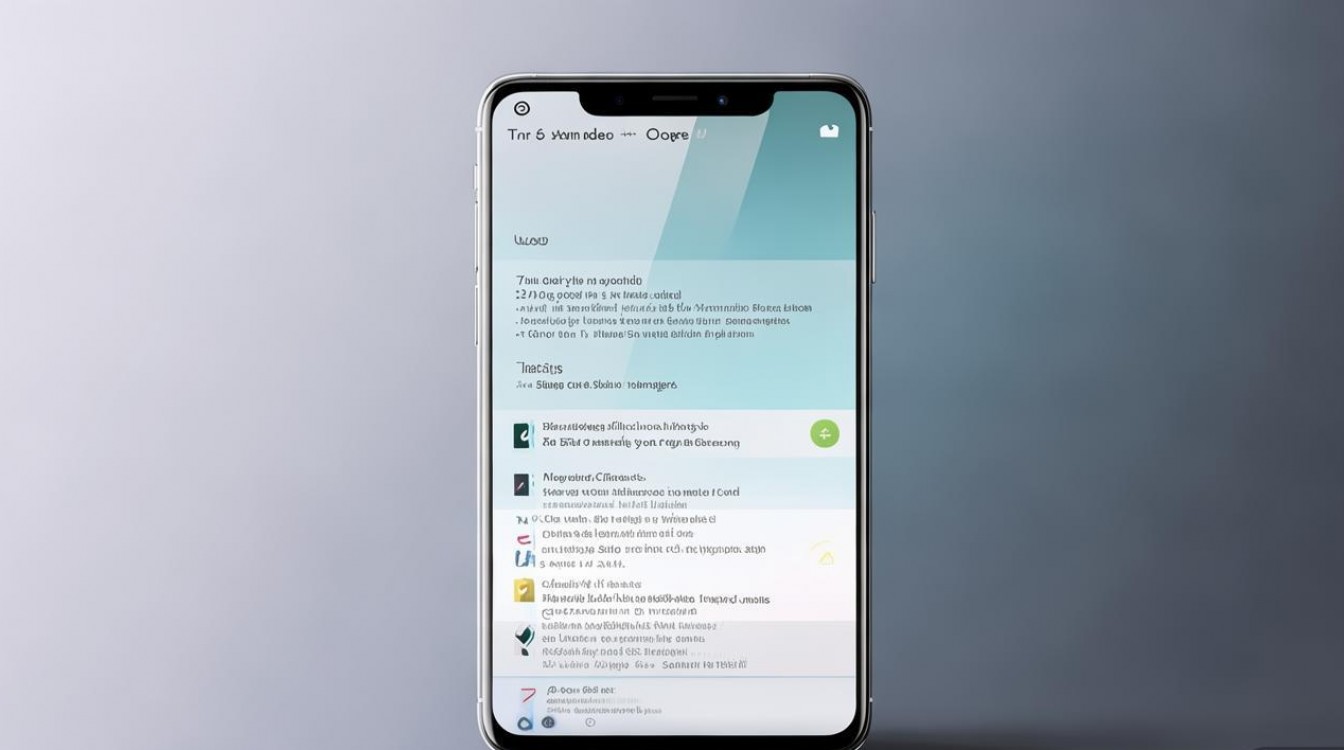
-
问:关闭锁屏后,如何重新开启锁屏功能?
答:重新开启锁屏功能的方法与关闭类似,进入“设置”>“安全和隐私”>“锁屏类型”,选择需要启用的锁屏方式(如密码、图案、指纹或人脸识别),并根据提示完成设置即可,若需重新设置密码,选择“密码”后输入新密码并确认即可生效。 -
问:为什么我的OPPO手机无法关闭锁屏,提示“需要管理员权限”?
答:此提示通常是由于手机启用了“设备管理员”权限(如企业邮箱、安全应用等),用户可以进入“设置”>“安全和隐私”>“更多安全设置”>“设备管理员应用”,查看并禁用不需要的管理员权限后,再尝试关闭锁屏,如果无法确定具体应用,建议联系IT管理员或OPPO客服获取支持。
版权声明:本文由环云手机汇 - 聚焦全球新机与行业动态!发布,如需转载请注明出处。




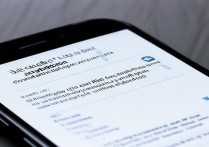
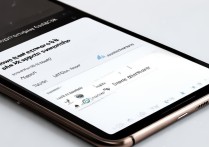






 冀ICP备2021017634号-5
冀ICP备2021017634号-5
 冀公网安备13062802000102号
冀公网安备13062802000102号